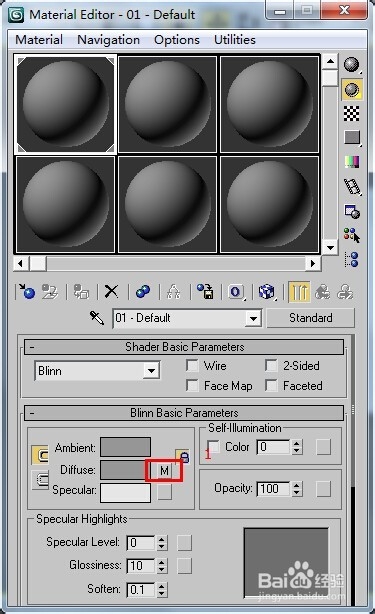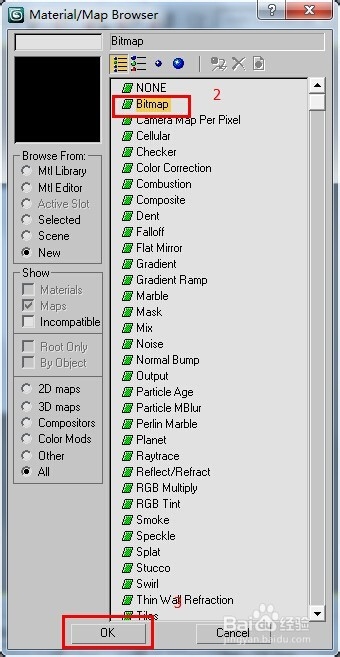3ds Max【Bitmap】(位图)贴图
1、单击工具栏中的(材质编辑器)按钮,打开【Material Editor】(材质编辑器)窗口,单击,【Diffuse】(漫反射)右侧的按钮,在弹出的【Material/Map Browser】(材质/贴图浏览器)对话框中选择【Bitmap】(位图),单击【ok】按钮,如下图。
2、在弹出【Select Bitmap Image File】(选择位图图像文件)对话丸泸尺鸢框中选择那张油画素材文件,单吁炷纪顼击【打开】按钮,如下图所示。此时材质球的灰颜色就会被油画贴图文件覆盖,一幅位图的使用就完成。
3、单击(转到父对象)按钮,返回到第一层级。
4、在前视图创建一个350*500*20的长方体,单击(将材质制定给选定对象)按钮,将材质赋予长方体,在单击(在视口中显示贴图)按钮,衣服装饰画的材质就调制完成了。
声明:本网站引用、摘录或转载内容仅供网站访问者交流或参考,不代表本站立场,如存在版权或非法内容,请联系站长删除,联系邮箱:site.kefu@qq.com。
阅读量:39
阅读量:75
阅读量:74
阅读量:61
阅读量:59